엑셀에서 소수점 처리는 데이터 분석과 관리에 있어 매우 중요한 요소입니다. 소수점이 있는 숫자를 다루다 보면, 종종 버림이나 반올림이 필요할 때가 많습니다.
우리는 이 글에서 소수점 버림에 대한 다양한 방법을 소개할 것입니다. 특히, 기본적인 계산 기능부터 시작해, 여러가지 함수를 활용한 팁을 제공할 예정입니다.
소수점을 제거하는 가장 간단한 방법은 TRUNC 함수를 사용하는 것입니다. 이 함수는 지정된 자리수 이후의 소수점을 모두 잘라내는 기능을 합니다.
또한, 정수형으로 변환하는 변환 방법이나, 특정 위치에서 버리는 방법도 소개합니다. 이러한 다양한 방법들은 데이터의 정확성을 높이는데 큰 도움이 됩니다.
마지막으로, 이 가이드는 초보자부터 전문가까지 누구나 쉽게 따라 할 수 있도록 구성되어 있습니다. 엑셀에서 소수점 처리에 대한 자신감을 높이세요!
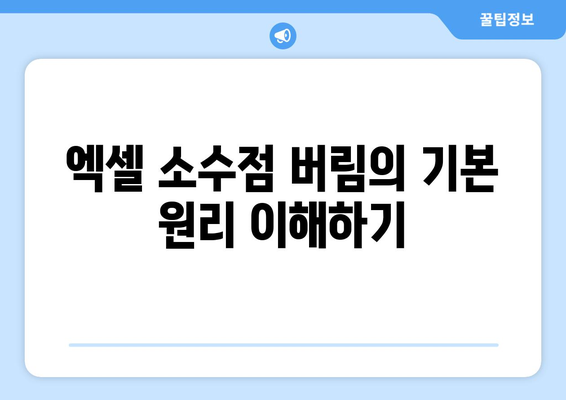
엑셀 소수점 버림의 기본 원리 이해하기
엑셀에서 소수점을 처리하는 방법은 매우 다양합니다. 특히 소수점 버림은 숫자의 정확성을 유지하면서 데이터를 간단하게 관리할 수 있는 효과적인 방법입니다. 소수점 버림은 주로 금융, 통계 및 과학 데이터 분석에서 자주 사용됩니다.
소수점 버림은 특정 자릿수의 기준으로 데이터를 조정합니다. 예를 들어, 소수점 아래 한 자리까지 남기고 나머지를 제거하는 방식입니다. 이렇게 하면 숫자의 정확성을 유지하면서도 과도한 세부 정보를 줄일 수 있습니다.
엑셀에서는 소수점 버림을 위해 여러 가지 방법을 사용할 수 있습니다. 일반적으로는 함수를 사용해서 손쉽게 처리할 수 있으며, 이를 통해 사용자가 원하는 형태로 데이터를 변환할 수 있습니다.
소수점 버림을 수행하는 가장 일반적인 방법 중 하나는 TRUNC 함수를 사용하는 것입니다. 이 함수는 특정 소수점 자릿수까지만 남기고 나머지를 모두 잘라냅니다. 이를 통해 사용자는 데이터의 정밀도를 조절할 수 있습니다.
- TRUNC 함수 사용하기
- ROUND 함수와의 차이 이해하기
- 숫자 서식 설정 활용하기
- 데이터 유효성 검사 적용하기
엑셀의 소수점 처리 기능을 통해 다양한 형태의 데이터 관리가 가능해집니다. 특히 소수점 버림을 통해 보다 간결하고 효과적인 데이터 분석이 이루어질 수 있습니다. 이러한 원리를 잘 이해하고 활용한다면 데이터 작업에서 큰 이점을 누릴 수 있습니다.
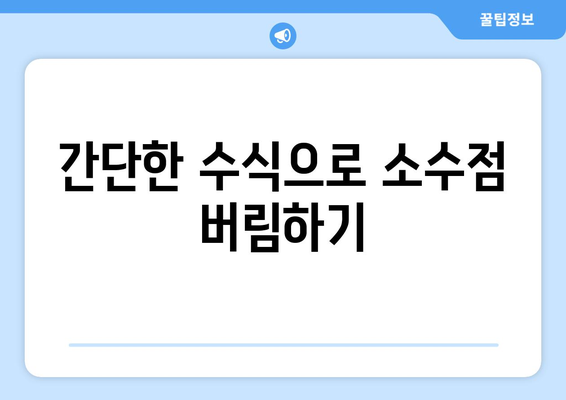
간단한 수식으로 소수점 버림하기
소수점 버림은 엑셀에서 숫자 데이터를 간편하게 다루는 중요한 기능 중 하나입니다. 수식을 이용해 수치를 쉽게 조정할 수 있으며, 여러 상황에서 유용하게 활용될 수 있습니다.
일반적으로 사용되는 소수점 버림 방법으로는 `ROUNDDOWN` 함수와 `INT` 함수를 활용하는 것입니다. 이 두 가지 방법은 각각의 필요에 따라 상황에 맞게 사용할 수 있습니다. 특히, `ROUNDDOWN` 함수는 소수점 이하는 지정한 자릿수만큼 남기고 나머지는 버리는 기능을 제공합니다.
다음 표에서는 소수점 버림에 사용되는 주요 함수와 그 설명, 활용 예를 정리해 보았습니다. 각 함수의 사용법을 이해하고 실제 데이터에 적용하는 방법에 대해 살펴보세요.
| 함수 | 설명 | 예시 |
|---|---|---|
| ROUNDDOWN | 특정 자리수 이하의 소수점을 버린다. | =ROUNDDOWN(A1, 2) |
| INT | 주어진 수의 정수 부분만 남긴다. | =INT(A1) |
| TRUNC | 지정한 자리수까지 숫자를 잘라낸다. | =TRUNC(A1, 1) |
| MROUND | 가장 가까운 지정 값으로 반올림하지만, 버림에도 사용된다. | =MROUND(A1, 0.1) |
소수점 버림은 금융, 통계, 데이터 분석 등 여러 분야에서 필수적인 요소입니다. 각 상황에 적합한 함수를 선택하고, 정확한 수치를 관리하는 데 도움이 되도록 하세요. 엑셀의 소수점 처리 기능을 통해 데이터의 정확성을 높이고, 업무 효율성을 극대화할 수 있습니다. 다양한 함수의 활용법을 익히고, 직접 적용해 보며 실력을 쌓아보세요.
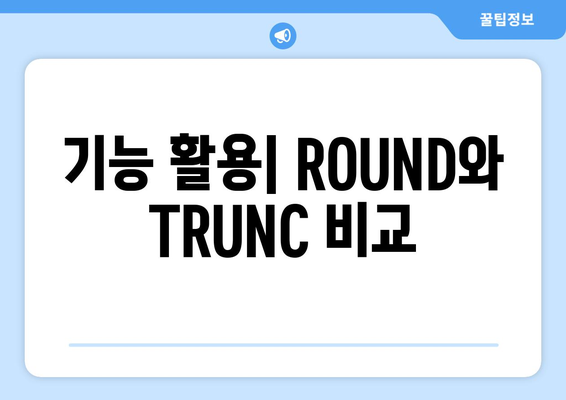
기능 활용| ROUND와 TRUNC 비교
엑셀에서 소수를 처리하는 두 가지 주요 함수, ROUND와 TRUNC의 차이를 이해하는 것은 데이터 관리에 매우 중요합니다.
ROUND 함수의 개요
ROUND 함수는 지정된 자릿수로 숫자를 반올림하여 반환합니다.
ROUND 함수는 숫자를 입력받아 사용자가 정의한 자릿수 만큼 소수점 이하를 반올림합니다. 예를 들어, 3.14159를 소수점 두 자리로 반올림하면 3.14가 됩니다. 이 함수는 데이터의 정확성을 높이기 위해 필요한 경우 사용됩니다. 주로 회계나 금융 데이터에서 많이 활용되며, 과학적 계산에서도 종종 사용됩니다.
- 정확한 수치
- 자동 반올림
- 다양한 적용 분야
TRUNC 함수의 기능
TRUNC 함수는 소수점 이하의 숫자를 단순히 잘라내는 기능을 제공합니다.
TRUNC 함수는 입력된 숫자에서 소수점 이하를 제거하여 정수 부분만 남깁니다. 예를 들어, TRUNC(5.678) 결과는 5가 됩니다. 이 함수는 데이터 간소화 및 정수 값으로의 변환이 필요할 때 유용합니다. 주로 통계나 데이터 분석에서 간단한 계산을 할 때 활용될 수 있습니다.
- 소수점 이하 제거
- 간단한 데이터 처리
- 정수 전환
사용 사례 비교
ROUND와 TRUNC는 서로 다른 상황에서 유용하게 사용될 수 있습니다.
ROUND 함수는 주로 금융 데이터에서 정확한 금액을 표시하기 위해 자주 사용됩니다. 반면, TRUNC 함수는 데이터 분석 시 불필요한 소수점 숫자를 제거하고 간소화할 때 많이 사용됩니다. 예를 들어, 테스트 점수를 기록할 때 소수점 이하를 제거하고 정수 점수를 기록하기 위해 TRUNC을 사용할 수 있습니다.
- 금융 관련 데이터
- 테스트 점수 관리
- 간단한 데이터 설정
결론 및 선택 기준
함수가 무엇인지에 따라 ROUND와 TRUNC 중에서 올바른 선택을 하는 것이 중요합니다.
ROUND는 소숫점 이하를 보존하면서도 최종 결과의 정확성을 높이는 데 중점을 둡니다. 반면 TRUNC는 결과를 간소화하고, 불필요한 정보를 제거할 때 효과적입니다. 사용자는 상황에 맞게 적절한 함수를 선택하여 원하는 결과를 얻을 수 있습니다.
- 데이터의 목적
- 정확성 대 간결성
- 적합한 함수 선택
추가 팁과 활용 방법
엑셀에서 ROUND와 TRUNC를 적절히 활용하면 데이터 관리가 수월해집니다.
ROUND와 TRUNC 함수를 혼합하여 사용할 경우, 예를 들어 회계 데이터에 대해 특정 자리수로 소수점을 조정 가능한 복잡한 데이터 처리를 할 수 있습니다. 사용자는 이러한 기능을 잘 활용하여 데이터의 가독성과 정확도를 높일 수 있습니다. 더불어, 다양한 함수와 결합해 더욱 다채로운 데이터 처리를 시도할 수 있습니다.
- 혼합 활용
- 정확도 극대화
- 가독성 향상
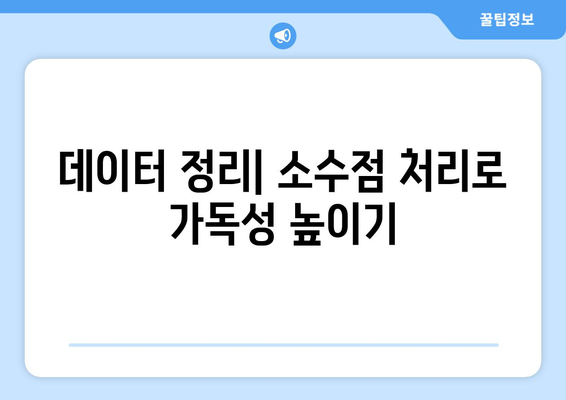
데이터 정리| 소수점 처리로 가독성 높이기
1, 소수점 버림의 필요성
- 데이터의 가독성을 높이기 위해 소수점 처리는 매우 중요합니다.
- 특히, 숫자가 많은 데이터를 다룰 때는 소수점이 삭제됨으로써 더 쉽게 이해할 수 있습니다.
장점
소수점을 버림으로써 데이터의 시각적 복잡성을 줄일 수 있습니다. 예를 들어, 긴 숫자 대신 짧고 깔끔한 숫자를 제공함으로써 사용자의 주의를 끌 수 있고, 데이터 분석과 의사결정을 위한 기본 정보를 간단히 제공합니다.
단점
하지만 소수점을 버리면 정확한 값을 잃을 수 있습니다. 따라서 중요한 데이터 분석에는 소수점 처리를 신중하게 고려해야 합니다. 데이터의 특성에 따라서는 소수점이 포함되어야 할 필요가 있습니다.
2, 엑셀에서 소수점 버림 방법
- 엑셀에서 소수점을 버리는 방법은 여러 가지가 있습니다. 가장 일반적인 방법은 함수 사용입니다.
- 즉, INT 함수나 ROUNDDOWN 함수를 이용해 소수점 아래의 숫자를 제거할 수 있습니다.
함수 사용법
먼저, INT 함수는 주어진 숫자의 정수 부분만 반환합니다. 예를 들어, =INT(3.7)와 같은 방식으로 입력하면 3이 결과로 나타납니다.
ROUNDDOWN 활용
ROUNDDOWN 함수는 사용자가 설정한 자릿수까지 소수점을 버리는데 유용합니다. 예를 들어, =ROUNDDOWN(3.746, 2)와 입력하면 3.74가 출력되는 방식입니다.
3, 주의사항 및 팁
- 소수점을 버릴 때는 데이터의 정확성을 잃지 않도록 주의해야 합니다.
- 또한, 특정 숫자의 소수점을 버릴 시 해당 숫자가 갖고 있는 의미를 고려해야 합니다.
데이터의 중요성
가끔은 중요한 수치가 소수점에 존재할 수 있으므로, 어떤 데이터에서 소수점 처리가 필요한지 미리 분석하는 것이 좋습니다. 데이터를 취합하는 과정에서 이 점을 반드시 고려하도록 합시다.
유용한 팁
소수점 버림을 포함한 데이터 관리는 엑셀의 정렬 및 필터링 도구와 결합하면 매우 유용합니다. 이런 도구들을 활용해 한눈에 가시성을 높일 수 있으니 적극적으로 이용해 보세요.
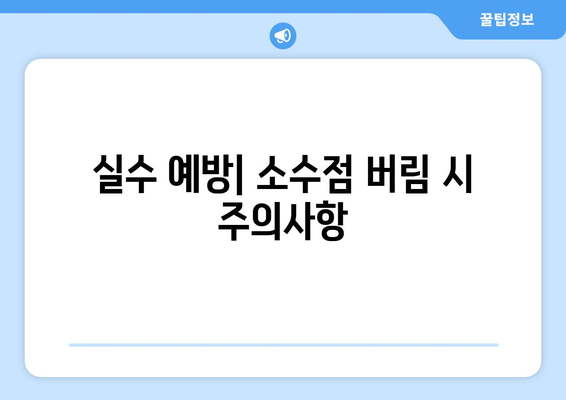
실수 예방| 소수점 버림 시 주의사항
엑셀에서 소수점 버림 작업은 매우 유용하지만, 주의해야 할 점이 많습니다. 소수점을 버릴 때 특정 셀이나 수식을 잘못 설정하면 원하지 않는 결과가 나타날 수 있습니다. 따라서 소수점 처리 시 주의해야 할 몇 가지 사항을 고려하는 것이 중요합니다.
첫째로, 버림 연산이 필요한 포인트를 명확히 설정해야 합니다. 소수점 아래 몇 자리까지 보기를 원하는지, 그리고 그 결과가 다른 계산에 영향을 미칠 수 있을지를 고려해야 합니다.
둘째로, 데이터 시트에서 값이 변경될 가능성을 감안하여, 소수점 버림 후에도 원본 데이터를 그대로 유지하는 것이 좋습니다. 필요할 경우, 다른 시트에 복사하거나 원본 데이터와 분리된 형식으로 보관하는 방법도 있습니다.
셋째로, 특정 함수 사용 시 예상 결과와 다른 값이 나올 수 있습니다. ROUND 함수와 TRUNC 함수의 사용은 각각의 특성을 이해해야 하며, 특히 ROUND는 반올림을 포함하므로 주의가 필요합니다.
이처럼 소수점 버림을 통해 얻는 데이터의 가독성을 높이기 위해서는 신중한 접근이 요구됩니다. 소수점을 처리하는 과정에서의 작은 실수도 절대 간과해서는 안됩니다.
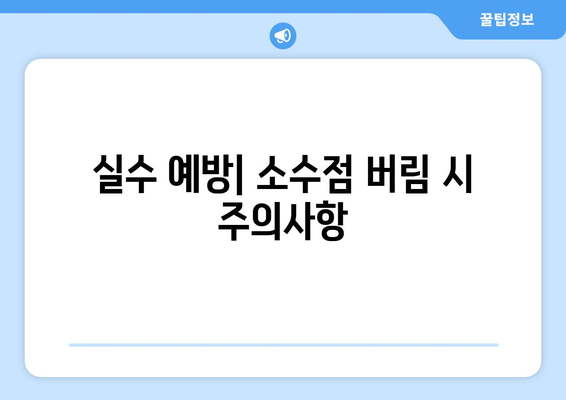
엑셀 소수점 버림 완벽 가이드| 간단한 방법과 팁 | 엑셀, 소수점 처리, 데이터 관리 에 대해 자주 묻는 질문 TOP 5
질문. 엑셀 소수점 버림이란 무엇인가요?
답변. 엑셀 소수점 버림은 숫자에서 소수점 이하의 부분을 제거하는 과정을 의미합니다. 예를 들어, 5.67의 경우 소수점 버림을 적용하면 5가 됩니다. 소수점 처리를 통해 계산이나 데이터 분석에서 더욱 깔끔한 결과를 얻을 수 있습니다.
질문. 엑셀에서 소수점을 버리는 방법은 무엇이 있나요?
답변. 엑셀에서 소수점 버림을 수행하는 여러 가지 방법이 있습니다. 가장 일반적인 방법은 TRUNC 함수, INT 함수 또는 ROUNDDOWN 함수를 사용하는 것입니다. 이러한 함수들을 통해 원하는 자리수까지 소수점을 간편하게 제거할 수 있습니다.
질문. TRUNC 함수는 어떻게 사용하나요?
답변. TRUNC 함수는 기본적으로 TRUNC(숫자, 자릿수)의 형태를 가집니다. 여기서 ‘숫자’는 소수점을 버리고 싶은 값이며, ‘자릿수’는 남길 소수점 자리 수를 지정합니다. 예를 들어, TRUNC(3.456, 1)는 결과로 3.4를 반환합니다.
질문. 데이터가 많은 경우 소수점 버림을 일괄적으로 할 수 있나요?
답변. 네, 엑셀에서는 대량의 데이터에 소수점 버림을 손쉽게 적용할 수 있습니다. 특정 열이나 범위를 선택한 후, 원하는 함수를 적용한 셀을 드래그하여 전체 데이터에 복사함으로써 일괄 작업할 수 있습니다. 이로 인해 데이터 관리가 한층 수월해집니다.
질문. 실행 결과가 기대와 다른 경우 어떻게 해결하나요?
답변. 예상과 다른 결과가 나오는 경우, 입력한 수식이나 함수의 사용법을 다시 한 번 검토해보세요. 특히, 소수점 자릿수를 잘못 설정했거나 데이터 형식이 숫자가 아닌 경우도 있으니 주의가 필요합니다. 또한, 모든 셀에 대한 데이터 형식이 동일해야 올바른 결과를 얻을 수 있습니다.




